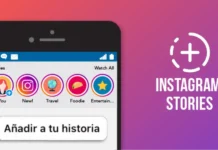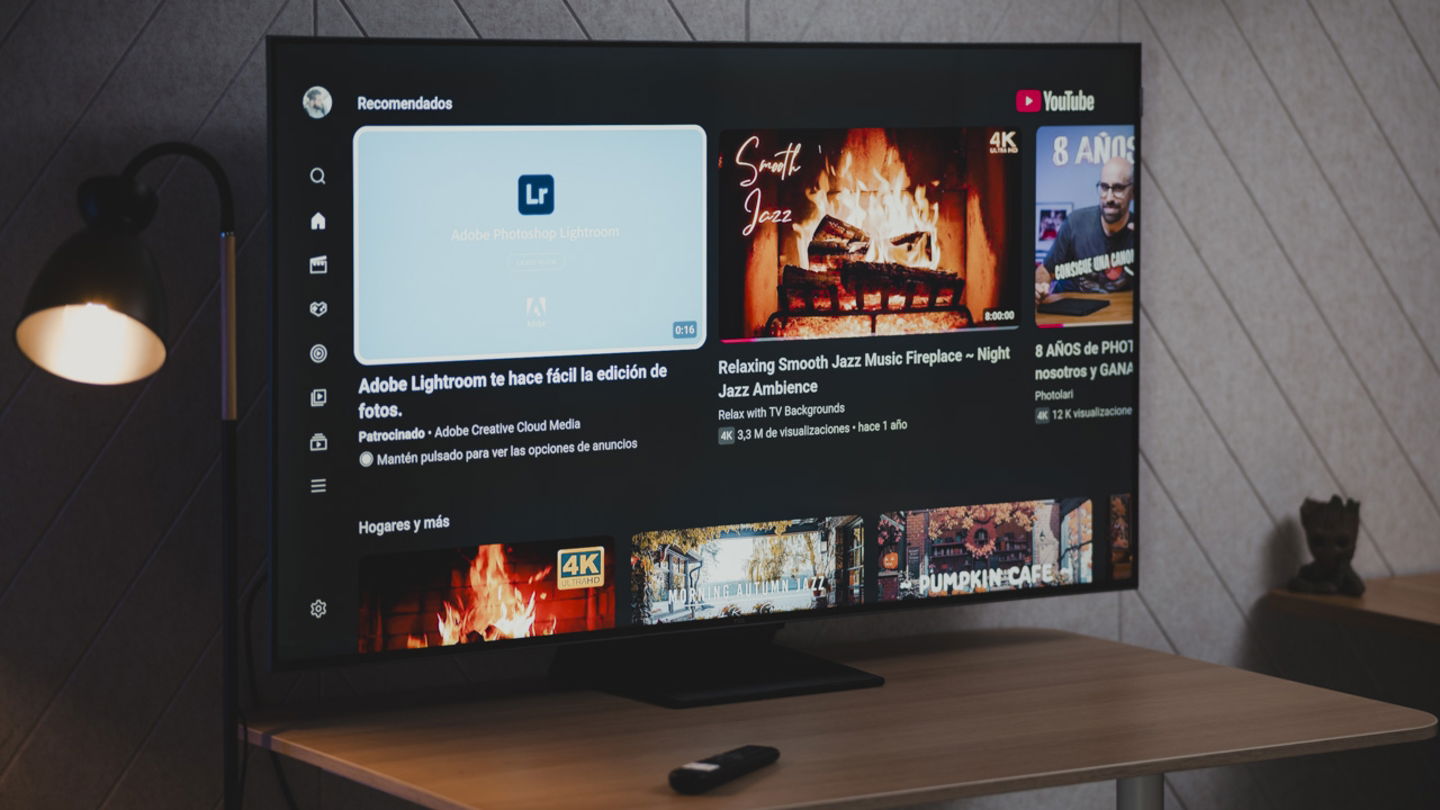
En esta guía te explico cuáles son los mejores trucos para mejorar el rendimiento de Google TV. Hay que recordar que esta es una modificación que aplica Google sobre Android TV. De hecho, es lo mismo que sucede en el Chromecast o el Fire TV. Todos estos dispositivos ejecutan Android, así que los consejos de esta guía te van a servir para todos ellos. ¡No te los pierdas!
- Limita los procesos en segundo plano
- Desactiva todas las animaciones
- Amplía el almacenamiento de tu Google TV
- Libera espacio sin necesidad de ampliarlo
- Reinicia el dispositivo con Google TV
- Comprueba la velocidad de red
- Despeja la pantalla de inicio y reduce los elementos
Limita los procesos en segundo plano
La primera forma de mejorar el rendimiento de tu Google TV es limitando los procesos en segundo plano. Hay aplicaciones que se mantienen en ejecución, incluso si no las estás usando activamente. Evitar que este tipo de procesos se acumulen reducirá la saturación del procesador que, en muchos dispositivos de este tipo, no destaca por ser el más potente.
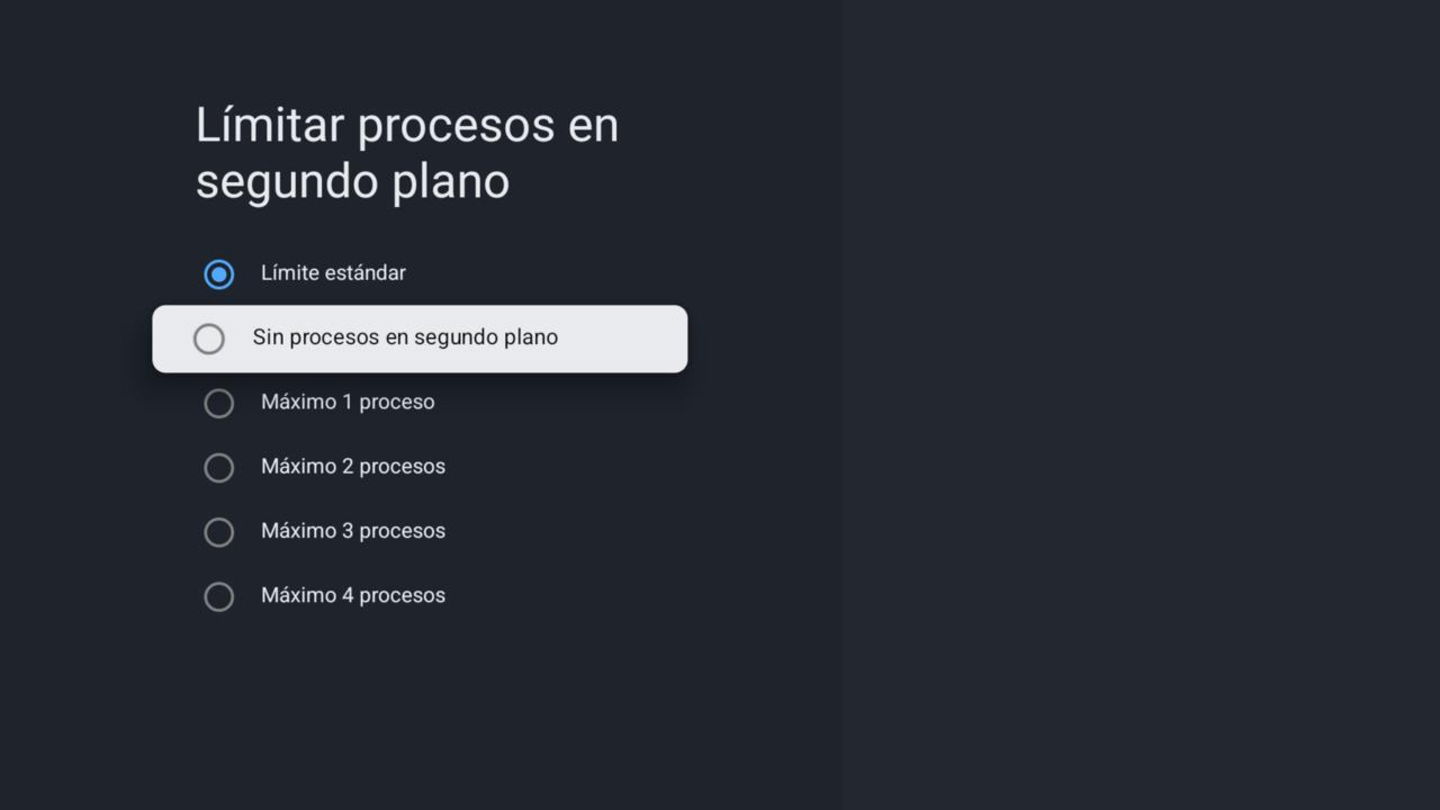
Puedes limitar la cantidad de procesos en segundo plano que se ejecutan en tu dispositivo
Estos son los pasos que debes seguir:
- Entra en los ajustes de tu Google TV.
- Localiza el apartado Sistema.
- Luego, entra en Información y desplázate hasta Compilación del SO de Android TV.
- Entonces, presiona varias veces este apartado hasta que las opciones de desarrollador queden habilitadas.
- Ahora, ve atrás y, en el listado de opciones, selecciona el apartado Opciones de desarrollador.
- Encuentra la opción Limitar procesos en segundo plano.
- Si tu Google TV va realmente lento, selecciona la opción Sin procesos en segundo plano. Esto evitará que las apps se ejecuten mientras no están activas.
- También puedes establecer otro límite, según el rendimiento de tu dispositivo.
Desactiva todas las animaciones
Google TV permite apagar todas las animaciones. Hacer esto reducirá la cantidad de recursos necesarios para moverse entre los menús. Ahora bien, tampoco esperes un rendimiento revolucionario. Lo que sí que puede ofrecerte este ajuste es una sensación de mayor fluidez en todo el sistema operativo.
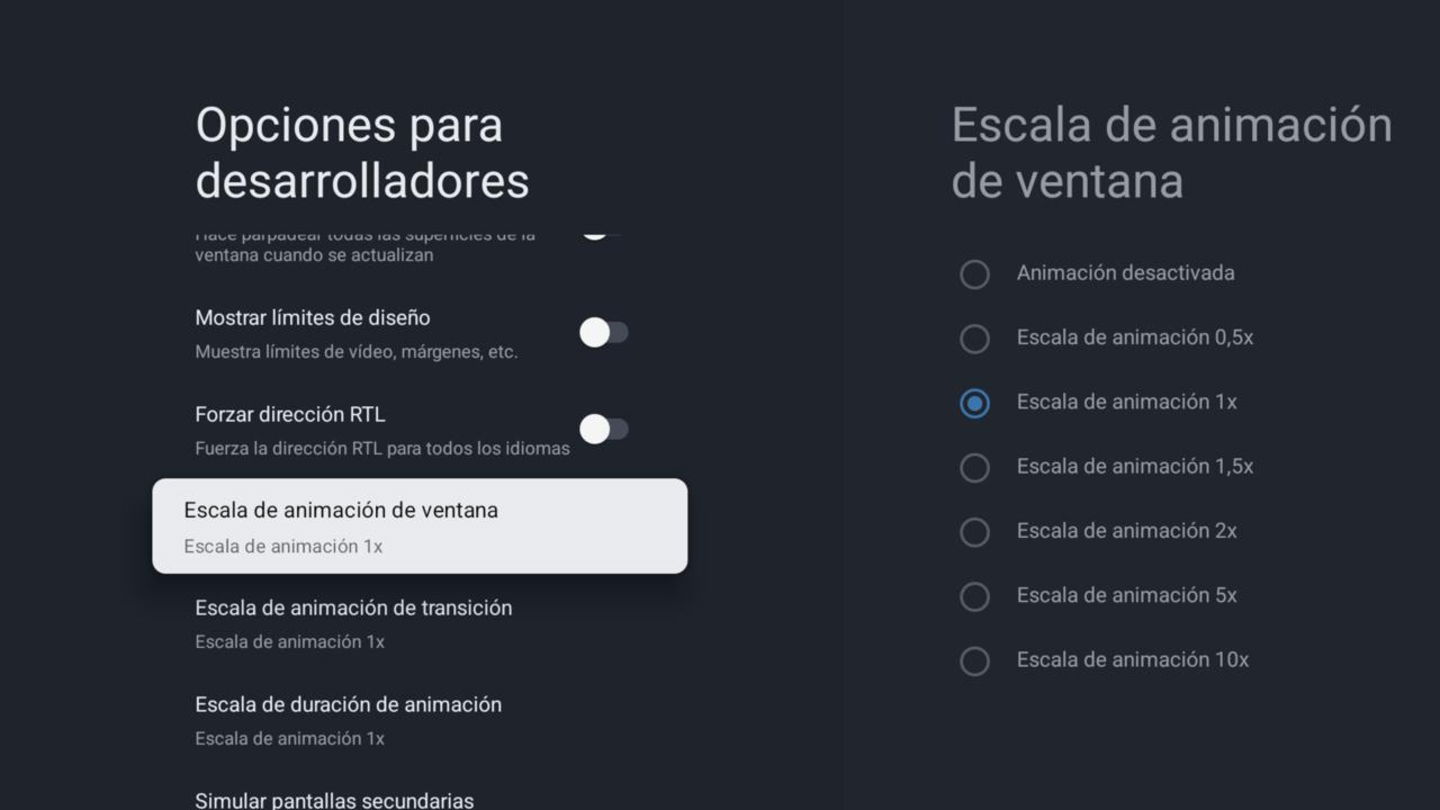
Así de fácil es eliminar todas las animaciones de Google TV
Aprovechando que has activado las opciones de desarrollador siguiendo los pasos mencionados en el anterior apartado, haz lo siguiente:
- Entra en Ajustes > Opciones de desarrollador.
- Localiza el apartado Escala de animación de ventana.
- Entonces, elige la opción Animación desactivada.
- Luego, repite el proceso con los apartados Escala de animación de transición y Escala de duración de animación.
Con estos sencillos pasos habrán quedado desactivadas todas las animaciones del sistema.
Amplía el almacenamiento de tu Google TV
Hay formas de ampliar el almacenamiento en un dispositivo con Google TV. Y eso es una buena noticia, pues un equipo que se ha quedado sin espacio suele ir más lento. Básicamente, lo que vas a necesitar es un soporte de almacenamiento externo y un HUB para poder conectarlo. Luego, tendrás que seguir los pasos que se mencionan en el anterior enlace para hacer que el disco duro o el pendrive se conviertan en almacenamiento interno del dispositivo.
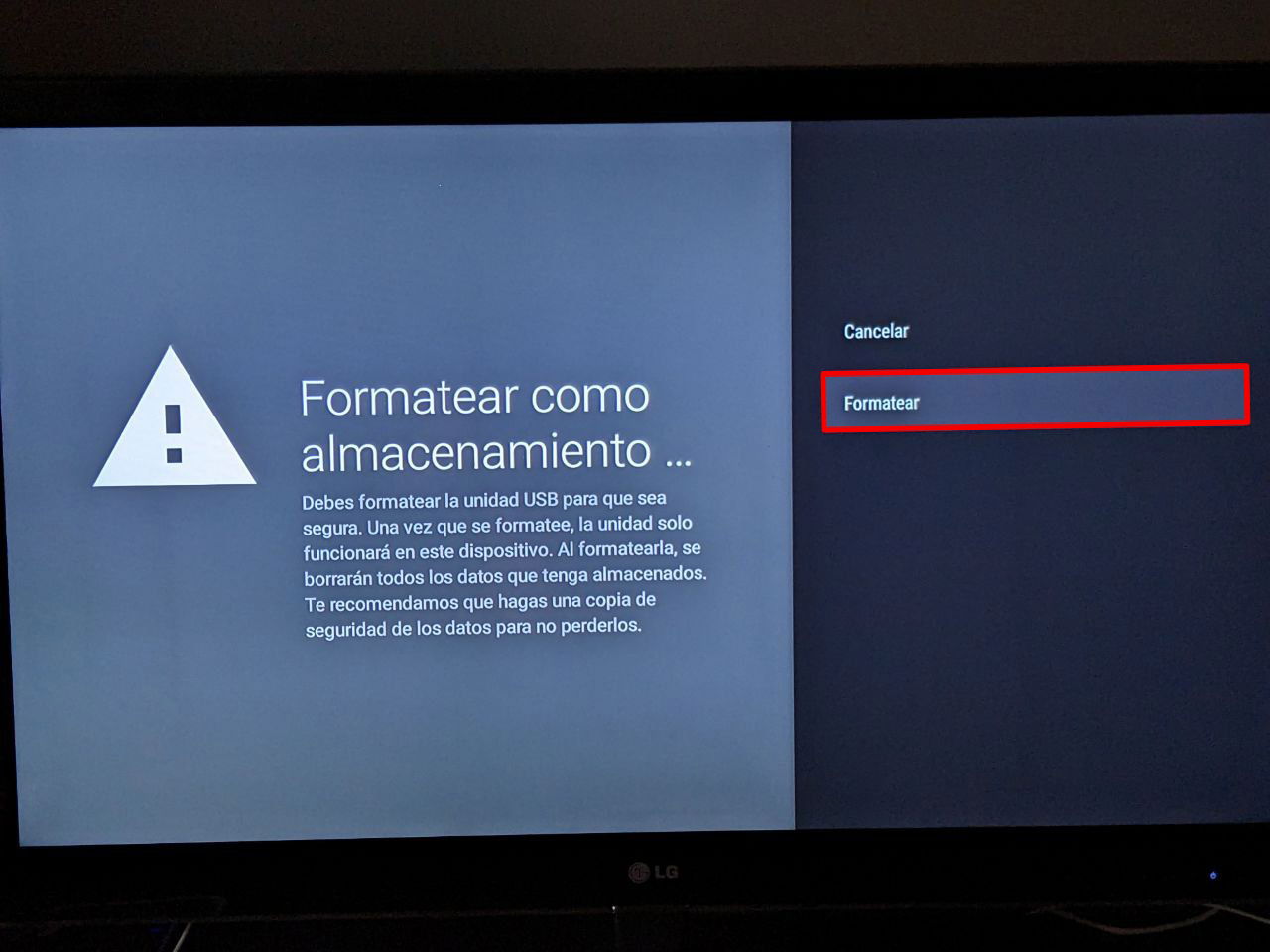
Puedes usar un disco duro externo como almacenamiento interno en cualquier dispositivo con Google TV
Lo más interesante es que vas a poder usar este soporte, que es externo, para guardar datos e instalar aplicaciones. Esto le dará un respiro al sistema y, además, te permitirá disfrutar de más servicios en tu televisor, sin sacrificar rendimiento.
Libera espacio sin necesidad de ampliarlo
Google TV cuenta con una herramienta para liberar espacio en el almacenamiento interno. Esto te interesa, especialmente si no ves factible ampliarlo con una unidad externa.
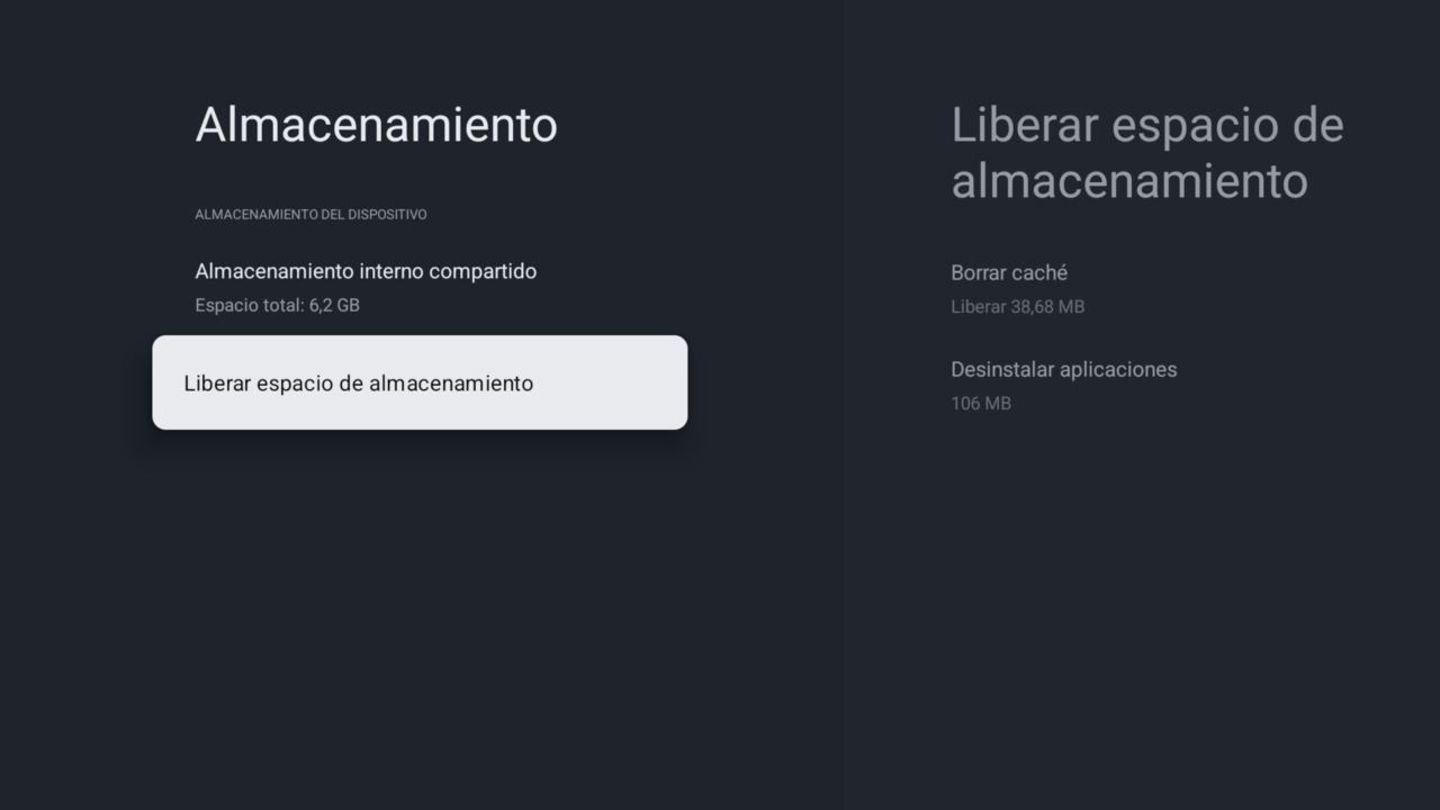
Además de ampliar el almacenamiento, también puedes liberarlo
Basta con seguir estos pasos:
- Abre los ajustes.
- Accede a Sistema.
- Entra en Almacenamiento.
- Selecciona la opción Liberar espacio de almacenamiento.
- Finalmente, selecciona la opción Borrar caché.
- Luego, opta por Desinstalar aplicaciones. Esta herramienta te ayuda a borrar aquellas apps que ya no usas o que ocupan más espacio.
Reinicia el dispositivo con Google TV
Reiniciar tu dispositivo con Google TV también es una idea, especialmente si ves muchos errores o tienes problemas graves de rendimiento. De nuevo, esta no es una solución milagrosa, pero puede ayudar a que Android recargue ciertos componentes, libere recursos cerrando procesos e, incluso, borre datos que ya no son necesarios.
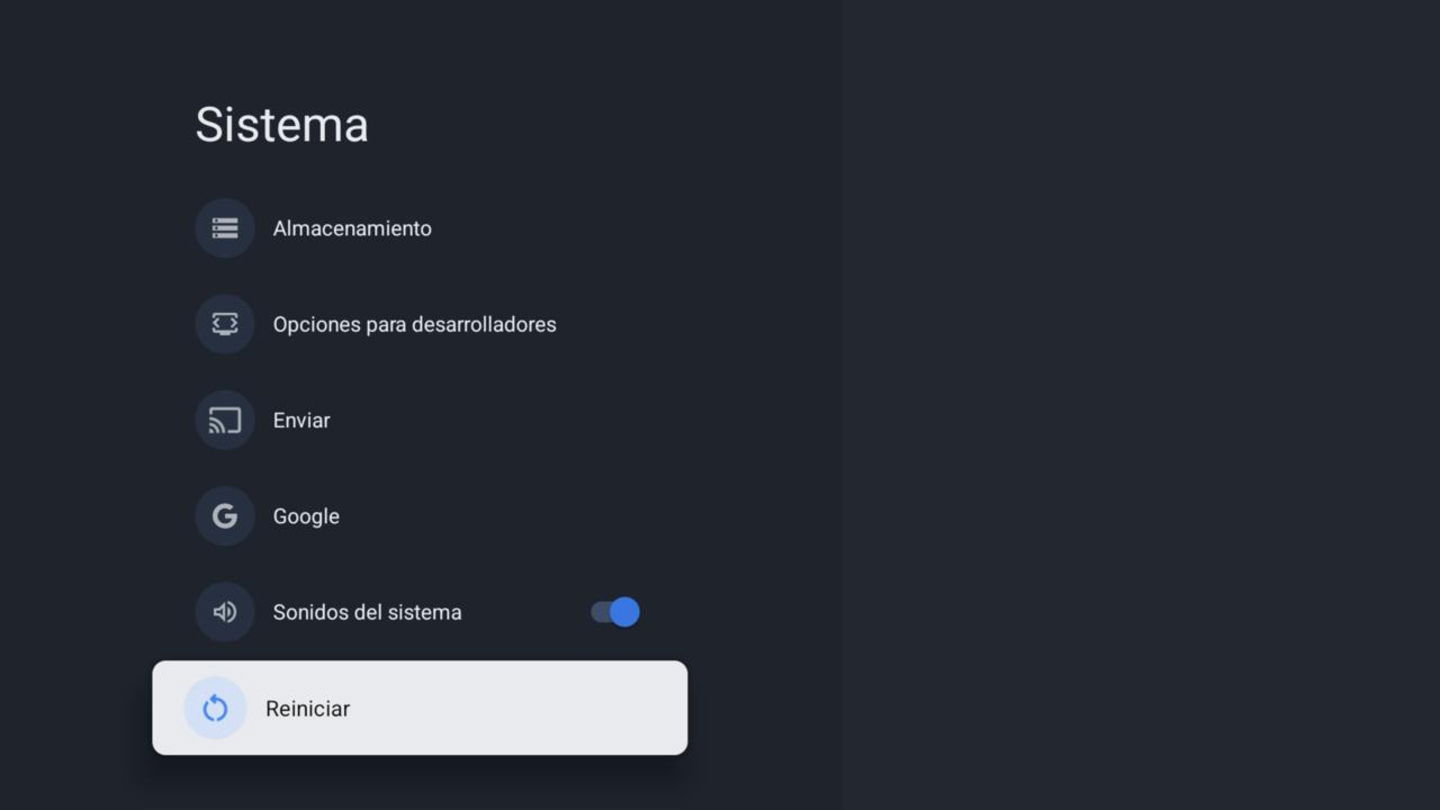
Reiniciar de vez en cuando le sentará muy bien a tu Google TV
Puedes reiniciar tu dispositivo con Google TV desde el panel de configuración y entra en Sistema. Luego, localiza la opción Reiniciar y toca sobre ella con el mando.
Comprueba la velocidad de red
Que Google TV vaya lento no solo puede deberse a la falta de recursos en la CPU o la escasez de almacenamiento. También es posible que tengas problemas debido a que tu conexión a Internet es deficiente. ¿Qué puedes hacer en este caso?
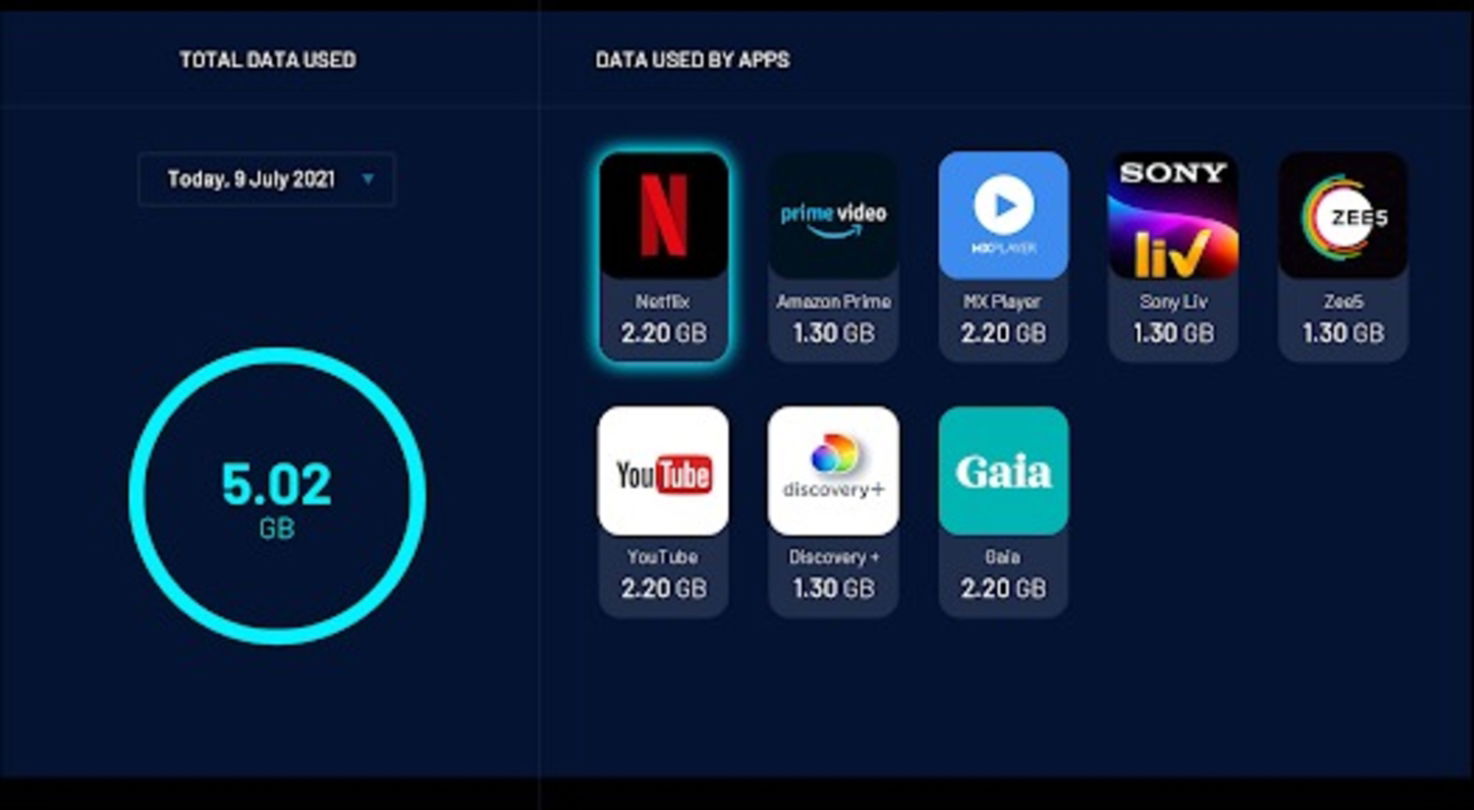
Esta app te permite saber cuál es la velocidad de red que obtiene tu Google TV
Mi recomendación es que descargues una app denominada Internet Speed Test. Con ella vas a poder medir la velocidad que llega a tu Google TV y tomar las medidas más adecuadas. Te sugiero echar un vistazo a las guías relacionadas que ya hemos publicado. En ellas te hablamos sobre cómo colocar las antenas del router o qué hacer para mejorar la velocidad de Internet en casa.
Despeja la pantalla de inicio y reduce los elementos
Si acudes a la Configuración de Google TV, entras en el apartado Cuentas e inicio de sesión y eliges tu cuenta, vas a ver un par de opciones que ayudarán a mejorar el rendimiento de Google TV.
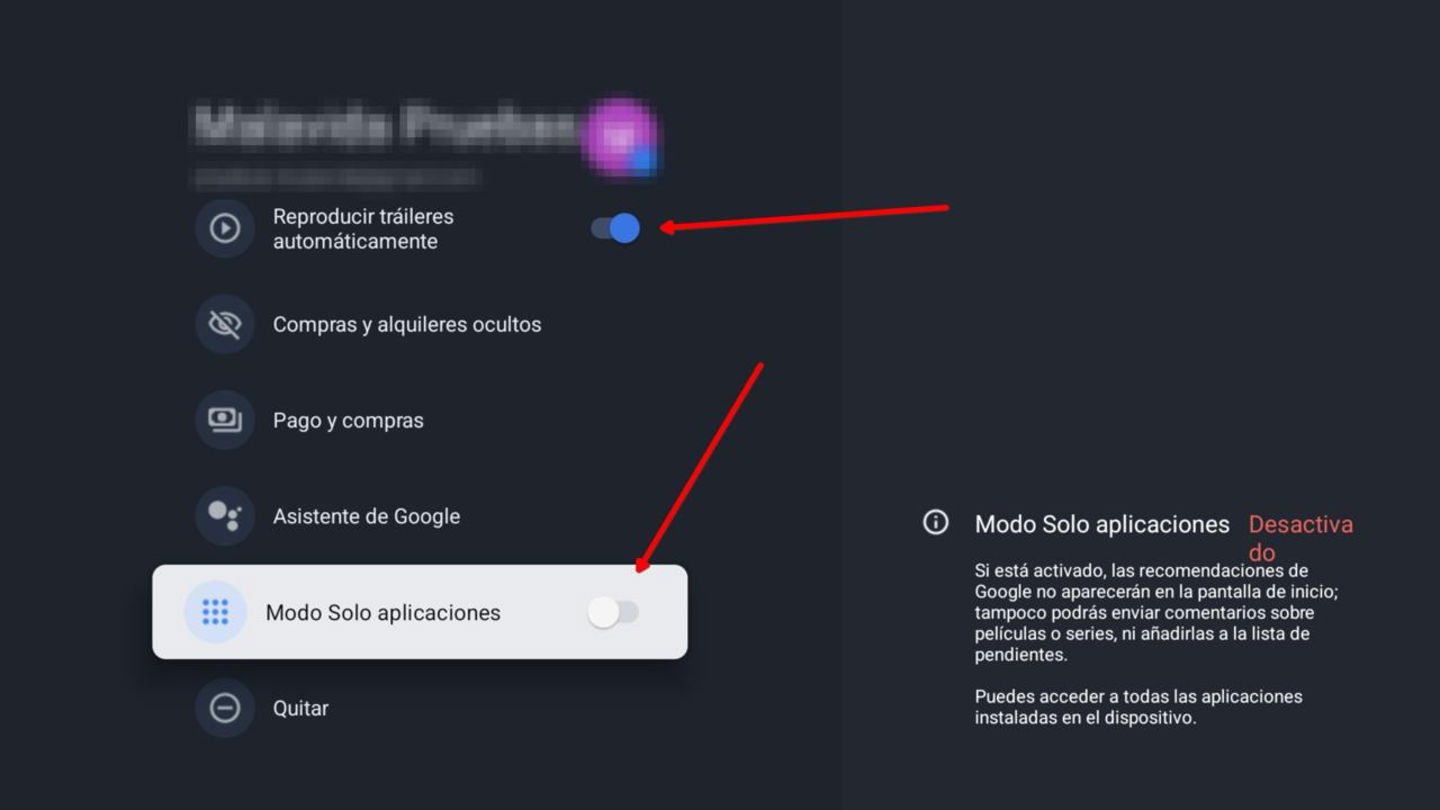
El modo Solo aplicaciones de Google TV
La primera de ellas es Reproducir tráileres automáticamente. En este caso, lo que debes hacer es apagar esta función para evitar que el lanzador de aplicaciones muestre contenido de vídeo sin que tú se lo hayas pedido.
Por otro lado, también te recomiendo activar el Modo Solo aplicaciones. Gracias a él, en la pantalla de inicio solo aparecerán las aplicaciones que tienes instaladas, y no todo el contenido que te recomienda Google. Sin duda, es una forma muy sencilla de reducir las distracciones y, además, eliminar de un plumazo elementos innecesarios de la interfaz.
El artículo Google TV va lento: trucos para acelerarlo y cómo saber si es un problema de la tele fue publicado originalmente en Andro4all.